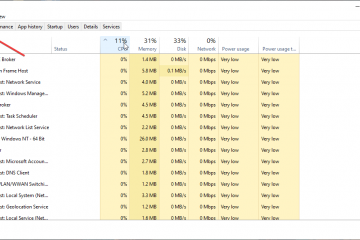Mempelajari cara berpindah tab dengan pintasan keyboard akan meningkatkan kecepatan, mengurangi ketegangan tangan, dan membuat alur kerja Anda tetap fokus. Baik Anda menjelajah dengan Chrome, Firefox, Safari, atau Edge, pintasan peralihan tab universal ini berfungsi di browser dan sistem operasi modern. Panduan ini menggabungkan semuanya menjadi serangkaian langkah yang sederhana dan efisien sehingga Anda dapat berpindah antar tab tanpa menyentuh mouse Anda.
Beralih Tab di Windows
Windows mendukung beberapa pintasan bawaan untuk navigasi tab yang cepat. Ini berfungsi di semua browser utama dan terasa jauh lebih cepat daripada mengeklik setiap tab secara manual.
Tekan Ctrl + Tab untuk berpindah ke tab berikutnya.  Tekan Ctrl + Shift + Tab untuk berpindah ke tab sebelumnya.
Tekan Ctrl + Shift + Tab untuk berpindah ke tab sebelumnya. 
 Tekan Ctrl + 1 hingga Ctrl + 8 untuk melompat ke posisi tab tertentu. Tekan Ctrl + W untuk langsung menutup tab yang sedang dibuka. Tekan Ctrl + Shift + T untuk membuka kembali tab yang terakhir ditutup.
Tekan Ctrl + 1 hingga Ctrl + 8 untuk melompat ke posisi tab tertentu. Tekan Ctrl + W untuk langsung menutup tab yang sedang dibuka. Tekan Ctrl + Shift + T untuk membuka kembali tab yang terakhir ditutup.
Pintasan ini terasa sangat berguna saat menangani penelitian, spreadsheet, atau alur kerja apa pun dengan banyak tab yang terbuka sekaligus.

Beralih Tab di Mac
Pintasan keyboard Mac menjaga navigasi tetap sederhana dan langsung. Pintasan ini berbeda dengan pintasan Windows, namun berfungsi secara konsisten di Safari, Chrome, Firefox, dan Edge.
Tekan Command + Option + Panah Kanan untuk beralih ke tab berikutnya. 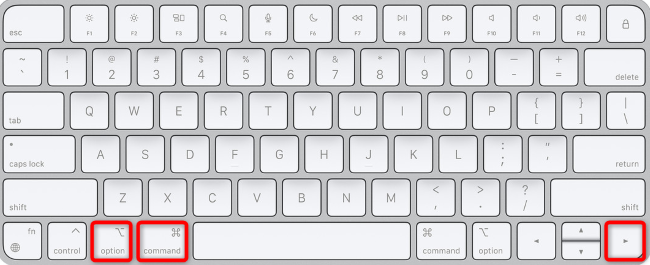
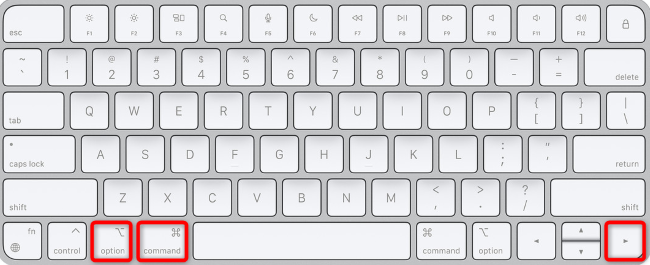 Tekan Command + Option + Panah Kiri untuk beralih ke tab sebelumnya. Tekan Command + 1 hingga Command + 9 untuk melompat langsung ke tab. Tekan Command + W untuk menutup tab aktif. Tekan Command + Shift + T untuk memulihkan tab yang ditutup.
Tekan Command + Option + Panah Kiri untuk beralih ke tab sebelumnya. Tekan Command + 1 hingga Command + 9 untuk melompat langsung ke tab. Tekan Command + W untuk menutup tab aktif. Tekan Command + Shift + T untuk memulihkan tab yang ditutup.
Saat Anda mempelajari pintasan ini, beralih dan menggunakan tab menjadi kebiasaan dan membantu Anda tetap fokus tanpa menggerakkan tangan Anda dari keyboard.
Memecahkan Masalah Umum
Pintasan tidak berfungsi: Beberapa ekstensi atau setelan browser khusus mengesampingkan perilaku pintasan. Nonaktifkan add-on untuk sementara dan uji lagi. Pintasan tombol panah memindahkan kursor teks: Klik sekali di luar bidang teks mana pun sebelum menggunakan pintasan navigasi tab. Pintasan Perintah atau Ctrl membuka menu browser: Pastikan Anda menekan tombol pengubah yang benar untuk sistem operasi Anda. Urutan tab tampak acak: Beberapa browser menampilkan tab dalam urutan penggunaan terakhir saat menekan Ctrl + Tab. Ubah perilaku tab di pengaturan browser Anda jika diperlukan.
Tips
Latih kombinasi pintasan yang paling sering Anda gunakan untuk kecepatan dan memori otot. Tutup tab yang tidak diperlukan sesering mungkin untuk meningkatkan akurasi pintasan dan mengurangi kekacauan. Gunakan tab yang disematkan untuk situs web yang Anda kunjungi setiap hari agar posisinya tetap dapat diprediksi. Pasangkan navigasi keyboard dengan profil browser atau ruang kerja agar tugas tetap teratur.
FAQ
Apakah Pintasan Ini Berfungsi di Semua Browser?
Ya. Chrome, Firefox, Safari, dan Edge semuanya mendukung pintasan keyboard inti yang sama untuk berpindah, menutup, dan memulihkan tab.
Mengapa Ctrl + Tab Mengganti Tab yang Rusak?
Beberapa browser menggunakan urutan tab “baru-baru ini digunakan”. Cari setelan seperti “Gunakan perputaran tab klasik”jika Anda ingin navigasi kiri ke kanan yang ketat.
Dapatkah Saya Mengubah Tombol Pintasan Browser?
Sebagian besar browser menawarkan penyesuaian terbatas, namun ekstensi pihak ketiga dapat memetakan ulang pintasan jika Anda memerlukan perilaku khusus.
Apakah Pintasan Ini Berfungsi dengan Penyamaran atau Windows Pribadi?
Ya. Pintasan navigasi tab berperilaku sama di jendela biasa, jendela pribadi, dan profil tamu.
Apakah Ada Pintasan Untuk Beralih Windows Daripada Tab?
Ya. Di Windows, gunakan Alt + Tab. Di Mac, gunakan Command + ` atau Command + Tab untuk berpindah aplikasi.
Ringkasan
Windows menggunakan pintasan berbasis Ctrl untuk berpindah, menutup, dan memulihkan tab. Mac menggunakan pintasan berbasis Perintah untuk tindakan yang sama. Navigasi keyboard menghemat waktu, mengurangi kelelahan, dan membuat Anda tetap fokus. Pintasan tetap konsisten di semua browser utama.
Kesimpulan
Menguasai cara berpindah tab dengan pintasan keyboard akan menciptakan pengalaman menjelajah yang lebih cepat dan lancar. Pintasan ini membantu Anda bekerja lebih efisien, tetap menggunakan keyboard, dan mengurangi pergerakan terus-menerus antara mouse dan trackpad. Hanya dengan beberapa kombinasi, Anda dapat langsung menjelajahi browser dan tetap fokus pada hal yang penting.